
Editor PHP Baicao membawakan anda tutorial pengendalian tentang menetapkan dan mengalih keluar kata laluan cakera keras Win11. Sebagai versi sistem pengendalian terkini, Win11 mempunyai lebih banyak ciri keselamatan, termasuk perlindungan kata laluan cakera keras. Dengan menetapkan kata laluan cakera keras, anda boleh melindungi keselamatan data peribadi dengan berkesan. Walau bagaimanapun, jika anda terlupa kata laluan anda secara tidak sengaja, bagaimana anda mengalih keluarnya? Tutorial ini akan memperkenalkan anda secara terperinci cara menetapkan dan mengalih keluar kata laluan cakera keras Win11, supaya anda boleh menangani pelbagai situasi dengan mudah. Seterusnya, mari kita lihat langkah-langkah khusus!
Bagaimana untuk menetapkan kata laluan cakera keras dalam win11?
Mula-mula, tekan kombinasi kekunci [Win + S] pada papan kekunci, atau klik [ikon Carian] pada bar tugas bawah, dan kemudian cari Panel Kawalan. Pilih aplikasi panel kawalan padanan terbaik yang diberikan oleh sistem dan bukanya.
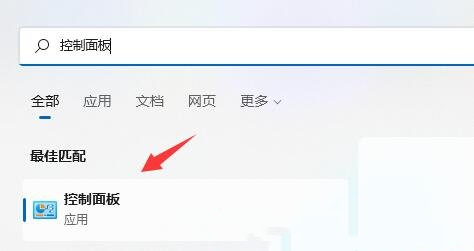
2 Seterusnya, tukar mod tontonan di penjuru kanan sebelah atas kepada [Ikon Besar].
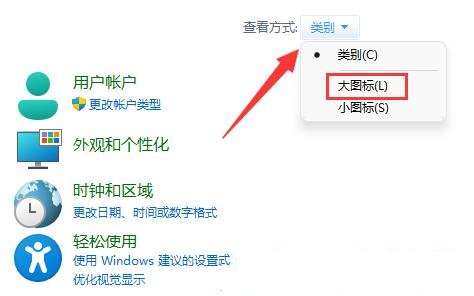
3. Cari dan klik untuk membuka [Penyulitan Pemacu BitLocker].
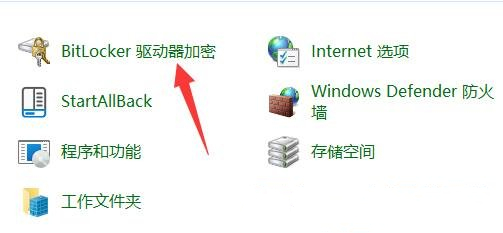
Dengan melindungi pemacu anda dengan BitLocker, anda boleh membantu melindungi fail dan folder anda daripada akses tanpa kebenaran. Untuk mendayakan BitLocker, hidupkan Penyulitan Pemacu BitLocker dan cari partition yang ingin anda enkripsi. Kemudian, klik "Dayakan BitLocker".
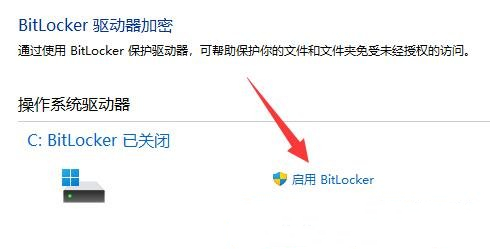
5. Pilih cara anda mahu membuka kunci pemacu ini, di sini [tandakan kotak untuk menggunakan kata laluan untuk membuka kunci pemacu].
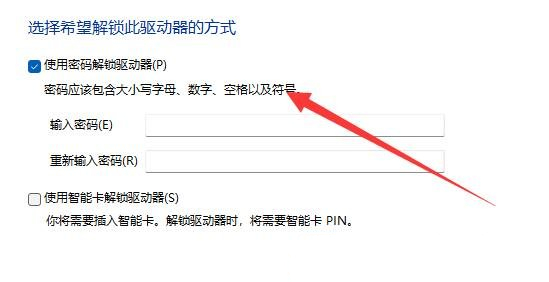
Kunci pemulihan disimpan dan boleh digunakan untuk mengakses pemacu jika anda terlupa kata laluan anda atau kehilangan kad pintar anda. Pilih kaedah menyimpan dan pilih [Simpan ke fail].
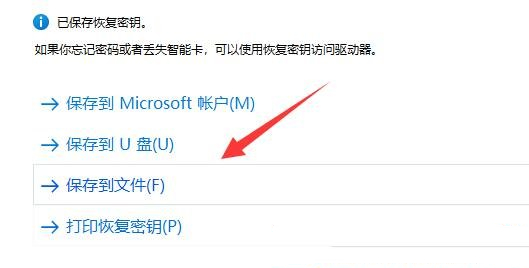
Apabila memilih jumlah ruang pemacu untuk disulitkan, pilih [Sulitkan ruang cakera terpakai sahaja].
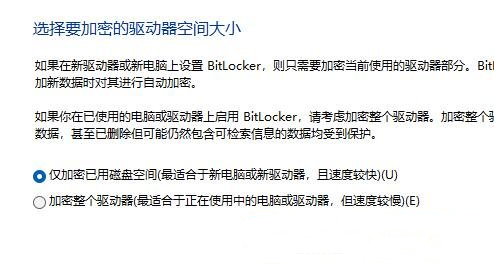
8 Pilih mod penyulitan yang anda mahu gunakan, di sini pilih [Mod Penyulitan Baharu (terbaik untuk pemacu tetap pada peranti ini)].
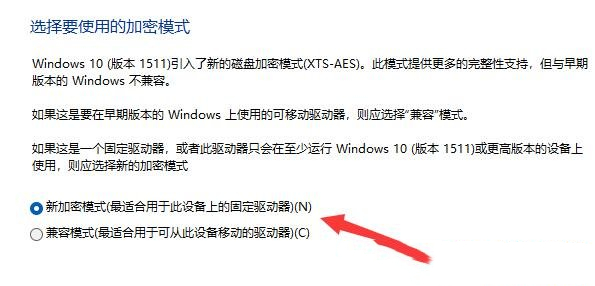
9 Akhir sekali, klik [Mulakan Penyulitan] dan tunggu sehingga penyulitan selesai.
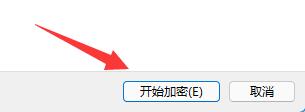
Tutorial mematikan penyulitan cakera keras dalam Win11
1 Pergi ke PC Ini , cari dan klik kanan untuk memilih pemacu keras yang disulitkan, dan klik Tunjukkan lagi pilihan .
2 Pilih Urus Bitlocker antara lebih banyak pilihan.
3 Klik untuk menutup Bitlocker dalam tetingkap yang dibuka.
4 Pilih Tutup Bitlocker dalam gesaan pop timbul.
5 Tunggu bar kemajuan penyahsulitan selesai, kemudian anda boleh menyahsulit cakera keras win11.
Atas ialah kandungan terperinci Bagaimana untuk menetapkan dan mengalih keluar kata laluan cakera keras dalam win11? Tetapan kata laluan cakera keras Win11 dan tutorial penyingkiran. Untuk maklumat lanjut, sila ikut artikel berkaitan lain di laman web China PHP!
 Apakah versi sistem linux yang ada?
Apakah versi sistem linux yang ada?
 Tiada pilihan WLAN dalam win11
Tiada pilihan WLAN dalam win11
 Bagaimana untuk melangkau pengaktifan dalam talian dalam win11
Bagaimana untuk melangkau pengaktifan dalam talian dalam win11
 Win11 melangkau tutorial untuk log masuk ke akaun Microsoft
Win11 melangkau tutorial untuk log masuk ke akaun Microsoft
 Bagaimana untuk membuka panel kawalan win11
Bagaimana untuk membuka panel kawalan win11
 Pengenalan kepada kekunci pintasan tangkapan skrin dalam win11
Pengenalan kepada kekunci pintasan tangkapan skrin dalam win11
 Windows 11 pemindahan komputer saya ke tutorial desktop
Windows 11 pemindahan komputer saya ke tutorial desktop
 Penyelesaian kepada masalah yang perisian muat turun win11 tidak boleh dipasang
Penyelesaian kepada masalah yang perisian muat turun win11 tidak boleh dipasang




